Scanner de réseau pour iPhone : comment voir qui est sur votre réseau
Vous vous demandez qui épuise votre bande passante ou si le WiFi invité de cette location cache une caméra malveillante ? NetSpot pour iOS vous permet de scanner en une seule pression pour toujours savoir exactement quoi — et qui — est en ligne.
Avez-vous déjà remarqué que votre flux se met en mémoire tampon juste au moment où vous vous installez pour un marathon, ou que vos lumières intelligentes réagissent lentement lorsque vous demandez à Siri de les tamiser ? Neuf fois sur dix, le coupable est un réseau surchargé. Aujourd'hui, même les maisons plus petites ont souvent de nombreux appareils connectés en même temps — ordinateurs portables, smartphones, assistants vocaux, thermostats, consoles de jeux et divers appareils intelligents.
Utiliser un scanner LAN ou une application d'analyse Wi-Fi sur votre iPhone aide à identifier rapidement chaque appareil sur votre réseau. Cela facilite la sécurisation de votre Wi-Fi et son bon fonctionnement. Notre préféré pour cette tâche est NetSpot pour iOS.
Qu'est-ce qu'un Scanner de Réseau
Un scanner de réseau — également connu sous le nom de scanner LAN, outil de découverte de périphériques Wi-Fi ou analyseur de réseau — est un logiciel conçu pour analyser minutieusement votre réseau local et afficher chaque périphérique actuellement connecté.
Que vous utilisiez un utilitaire de bureau ou un outil de découverte de périphériques pour iPhone, c'est comme avoir un point de contrôle de sécurité pour votre réseau Wi-Fi, gardant un œil sur chaque smartphone, ordinateur portable, gadget de maison intelligente ou intrus potentiellement suspect qui utilise votre bande passante.
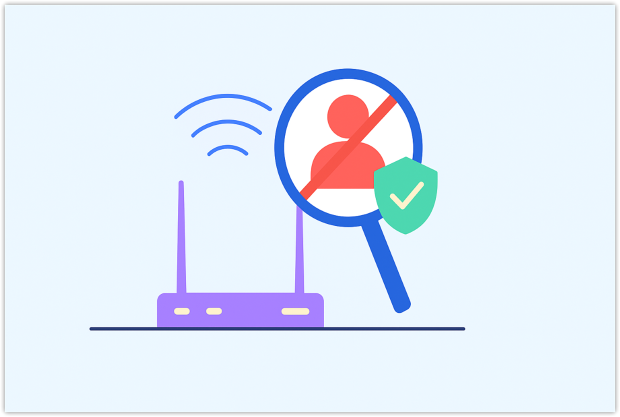
Mais pourquoi devriez-vous vous soucier de savoir ce qui se passe sur votre réseau ?
- Identifier rapidement les consommateurs de bande passante. Si la vitesse de votre internet ralentit soudainement, un scan permet de repérer quel appareil — peut-être le PC de jeu de votre adolescent ou une mise à jour inattendue de la smart TV — consomme des données de manière excessive, afin que vous puissiez agir instantanément.
- Renforcer la sécurité Wi-Fi. Les outils de scan réseau révèlent les appareils non autorisés qui se cachent sur votre réseau, vous aidant à bloquer les intrus avant qu'ils ne compromettent vos données. Assurer une sécurité Wi-Fi solide est particulièrement important à mesure que le nombre d'appareils connectés augmente.
- Simplifier le dépannage réseau. Au lieu de deviner pourquoi votre WiFi semble lent ou pourquoi votre connexion se coupe fréquemment, vous pouvez cartographier visuellement tous les appareils actifs et vérifier qu'un “appareil inconnu” est bien votre nouvelle sonnette intelligente ou caméra de sécurité.
- Gérer des écosystèmes IoT en pleine croissance. À mesure que votre réseau s'agrandit avec des thermostats intelligents, éclairages, caméras et enceintes, un scanner de réseau garde tout organisé et fonctionnant de manière optimale.
- Maintenir des performances optimales et la tranquillité d'esprit. Des scans réguliers transforment des soupçons vagues en insights exploitables, garantissant que votre réseau Wi-Fi reste rapide, sécurisé et optimisé pour chaque appareil connecté.
Quand devriez-vous envisager d'utiliser un scanner de réseau ?
Vous vous demandez peut-être quand il est approprié d'utiliser une application de scan LAN. Voici des scénarios courants :
- La vitesse de votre internet diminue considérablement ou devient instable.
- Vous soupçonnez qu'une personne non autorisée pourrait accéder à votre WiFi.
- Après avoir installé de nouveaux appareils de domotique, pour vous assurer que tout est correctement connecté.
- Régulièrement, à titre préventif, pour maintenir votre réseau à son meilleur niveau.
En bref, utiliser régulièrement un scanner de réseau Wi-Fi fiable non seulement améliore la performance de votre réseau, mais renforce également de manière significative votre sécurité numérique. Cela transforme des soupçons vagues en informations exploitables, assurant que votre réseau Wi-Fi reste rapide, sécurisé et optimisé pour chaque appareil connecté.
Que faire si vous trouvez un appareil inconnu (Plan d'action rapide)
Donc, vous avez effectué une analyse et repéré un appareil qui n’est certainement pas le vôtre. Ne paniquez pas — sécurisez simplement les choses. Si vous vous demandez comment expulser des personnes de votre réseau WiFi, voici mon guide rapide.
Changez votre mot de passe Wi‑Fi et augmentez la sécurité à WPA3 (ou au moins WPA2‑AES). Une nouvelle clé éjecte immédiatement les intrus.

Redémarrez le routeur pour obliger chaque appareil à se reconnecter avec les nouvelles informations d’identification — expulsion instantanée pour quiconque n’a pas le mot de passe.

Désactivez WPS et la gestion à distance dans les paramètres du routeur. Ces deux fonctionnalités sont des portes de commodité que les pirates adorent manipuler.
Lancez un SSID invité pour les visiteurs et les gadgets IoT. Les garder sur leur propre VLAN limite les dégâts si l’un d’eux est compromis.
Exécutez à nouveau la découverte des appareils. Une liste propre signifie que vous reprenez le contrôle ; tout élément suspect apparaissant deux fois nécessite une enquête plus approfondie.
Comment utiliser la découverte des appareils NetSpot sur iOS (Guide étape par étape)
Utiliser l’application est rapide et simple — voyons comment elle m’a aidé dans la vraie vie. Il y a quelques nuits, mon flux Netflix n’arrêtait pas de mettre en tampon et la latence de ma partie de Fortnite a atteint des niveaux ingérables. Plutôt que d’appeler immédiatement mon FAI, j’ai lancé le mode de découverte des appareils de NetSpot pour voir si quelque chose d’étrange utilisait mon Wi‑Fi.
Lancez NetSpot. J’ai ouvert l’application sur mon iPhone et appuyé sur la tuile Découverte de Périphérique.

Laissez l’analyse se dérouler. En quelques secondes, NetSpot a répertorié tous les appareils actuellement connectés à mon réseau.

Vérifiez la liste. Parmi les entrées familières — ordinateur portable, téléviseur intelligent, enceinte intelligente — j’ai repéré un smartphone affichant une adresse IP que je ne reconnaissais pas.
Inspecter l’inconnu. Un tapotement sur la carte de l’appareil a révélé des informations minimales : marque inconnue, classe de smartphone, adresse MAC unique. C’était suffisant pour suscrire la curiosité.
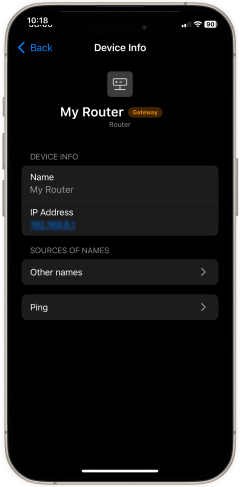
Bloquer et sécuriser. Je me suis connecté au panneau d’administration de mon routeur, ai mis en liste noire l’adresse MAC suspecte, et ai mis à jour le mot de passe de mon Wi-Fi.

L’effet a été immédiat : les flux se sont remis à jouer sans interruption et les temps de ping se sont normalisés. Un rapide passage de la Découverte de Périphériques n’a pas seulement résolu le ralentissement mais a également renforcé la sécurité de mon réseau.
Pourquoi choisir NetSpot pour la découverte des appareils sur iOS
Le marché regorge d'applications qui promettent de scanner votre réseau — que vous les appeliez outil de découverte de périphériques, scanner LAN ou scanner réseau — mais NetSpot est celle que je garde sur mon iPhone car elle combine des analyses de niveau professionnel avec un flux de travail simple que tout le monde peut maîtriser.
- ✅ Scans en un seul tap, sans connexion. La nouvelle tuile de découverte de périphériques transforme votre iPhone en un scanner LAN complet en un seul tap. Pas de tableaux de bord du routeur, pas de gymnastique en ligne de commande — NetSpot montre simplement chaque téléphone, ordinateur portable, enceinte intelligente et gadget mystérieux utilisant votre bande passante.
- ✅ Contexte riche pour chaque gadget. Voyez le fournisseur, l'adresse IP et MAC, le ping en temps réel.
- ✅ Un spectre complet de fonctionnalités Wi‑Fi en une seule application. La découverte de périphériques se trouve aux côtés des cartes thermiques, des tests de vitesse et du test de ping, donc le large éventail d'outils de NetSpot vous permet d'affiner votre réseau sans passer d'un utilitaire à un autre.
- ✅ Confidentialité d'abord. Toutes les données de scan restent locales sur votre appareil; NetSpot n'envoie rien dans le cloud.
- ✅ Accessible et convivial. Idéal même pour les débutants, avec des résultats clairs et des actions simples.
Effectuez des scans rapides régulièrement, transformez des soupçons flous en faits clairs et gardez votre Wi‑Fi rapide, sécurisé et optimisé pour chaque appareil connecté.
Conclusione
Si vous avez déjà recherché “comment voir qui est connecté à mon réseau Wi-Fi iPhone”, la fonction Device Discovery de NetSpot est exactement ce qu’il vous faut. Simple, sécurisée et fiable, cette application de scan de réseau s'intègre parfaitement à votre kit d'outils iOS, garantissant que votre réseau reste optimisé et sécurisé. Téléchargez NetSpot dès aujourd'hui, effectuez un scan rapide et gardez le contrôle de votre réseau Wi-Fi.
FAQ
Téléchargez une application de scanner LAN comme NetSpot et effectuez une analyse de découverte des appareils pour identifier instantanément tous les appareils connectés.
NetSpot est fortement recommandé en raison de sa facilité d'utilisation, de ses fonctionnalités complètes, et de son approche axée sur la confidentialité.
Oui, en identifiant les appareils consommant une bande passante excessive, vous permettant de traiter directement la congestion.
Utilisez un scanner LAN pour trouver l'adresse MAC de l'appareil suspect, puis bloquez-le via les paramètres d'administration de votre routeur.
Oui — NetSpot propose un outil de détection des périphériques gratuit pour iOS avec des fonctionnalités puissantes de balayage et d'analyse.
Étudiez votre réseau WiFi, obtenez les données en temps réel et analysez-les sur place.
Vous aurez besoin d'iOS 15.5 ou plus récent